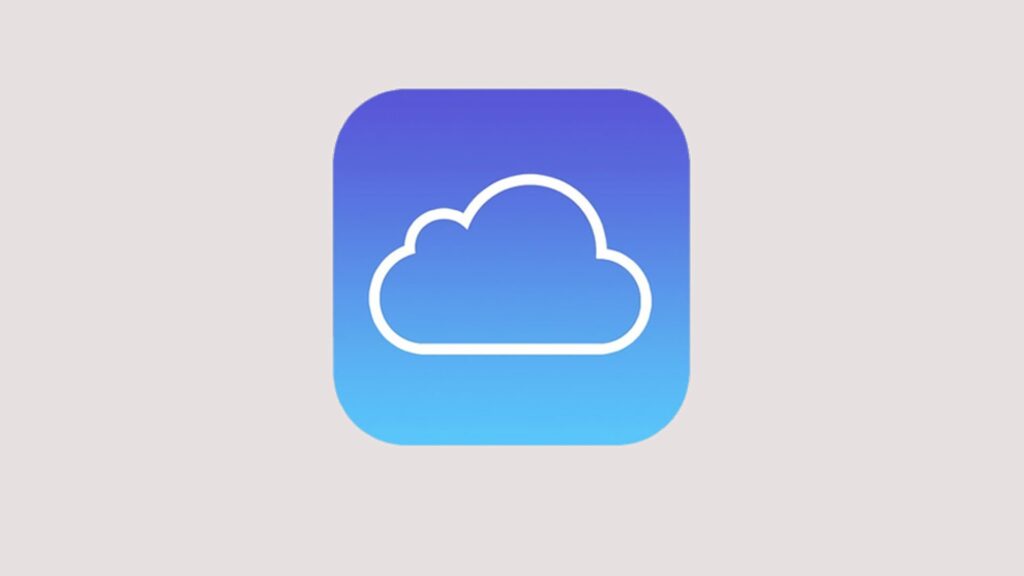O iCloud é um dos serviços fundamentais que a Apple trouxe para a mesa com seu ecossistema de dispositivos. A Apple usa o iCloud para tudo, desde backups, interoperabilidade de dispositivos e fotos, e é o último que é particularmente útil. Você já deve saber como configurar álbuns compartilhados para fotos, mas há outra maneira mais rápida de compartilhar fotos, usando os links do iCloud.
Como usar links do iCloud para compartilhar fotos
Os links do iCloud são gerados na mesma página de compartilhamento que outros métodos de compartilhamento.
- Abra o Fotos.
- Toque na foto ou fotos que deseja compartilhar.
- Toque em Compartilhar.
- Role para baixo e toque em Copiar link do iCloud .
- Após uma curta tela de ‘preparação’, o link será copiado para a sua área de transferência e você poderá colá-lo na ferramenta de comunicação de sua escolha. Quando o destinatário receber o link (ou outra pessoa enviar um link para você), basta tocar ou clicar nele. Se o destinatário estiver em um dispositivo iOS, a foto será aberta no aplicativo Fotos. Caso contrário, a foto será aberta em um navegador.
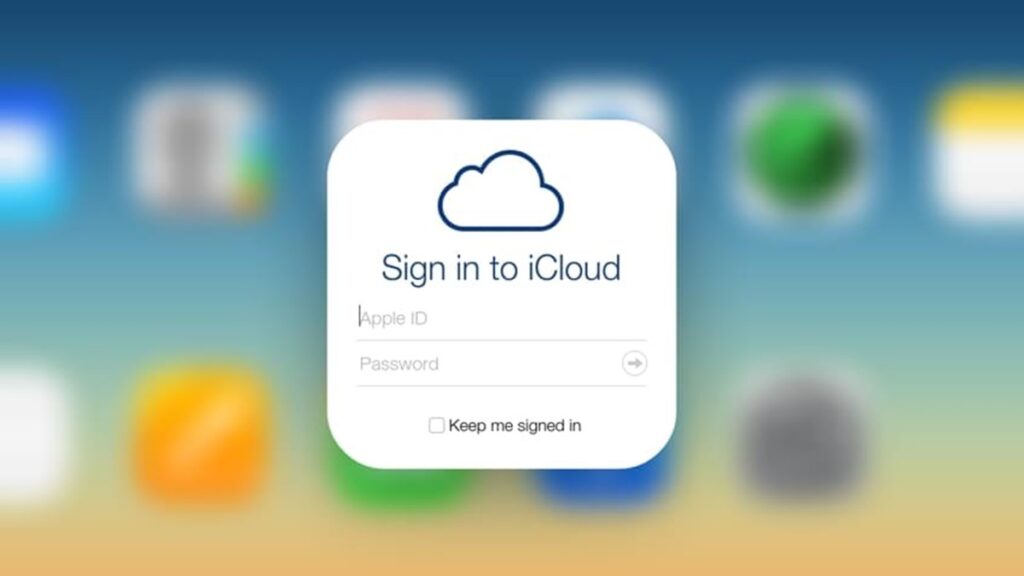
Vantagens e desvantagens do compartilhamento de fotos do iCloud via link
O principal benefício aqui é a simplicidade. Os links do iCloud funcionam para qualquer pessoa, em todas as plataformas. Se eles tiverem um navegador da web e os meios para receber a mensagem, estão prontos para prosseguir. Isso leva a outro benefício importante – você pode enviar um link do iCloud por meio de qualquer comunicação de texto que desejar. Isso inclui e-mail, Whatsapp, Facebook Messenger, SMS e muito mais.
Além disso, como a maioria dos iPhones faz backup das fotos no iCloud, a foto provavelmente já está lá. Isso significa que você não precisa esperar o upload da foto para obter o link.
Como remover o compartilhamento do iCloud
A principal desvantagem é que, por padrão, os links do iCloud funcionam apenas por 30 dias. Depois disso, o compartilhamento para. Embora isso seja definitivamente um benefício de segurança, também tem desvantagens óbvias. Se não quiser esperar os 30 dias completos, você pode parar de compartilhar antes. Veja como fazer isso.
- Abra o Fotos.
- Toque para você.
- Role para baixo até Compartilhado recentemente.
- Toque na foto da qual deseja remover as permissões de compartilhamento.
- Toque no ícone de três pontos no canto superior direito.
- Toque em Parar de compartilhar.
- Toque no segundo botão Parar de compartilhar.
Da mesma forma, as permissões de compartilhamento serão removidas e os links que outras pessoas possuem não funcionarão mais.
Como recuperar links do iCloud já compartilhados
Da mesma forma, se você já compartilhou uma foto e deseja obter o link novamente mais tarde, poderá encontrá-lo na guia Para você.
- Abra o Fotos.
- Toque para você.
- Role para baixo até Compartilhada recentemente e toque na foto que deseja compartilhar.
- Toque nos pontos triplos no canto superior direito.
- Toque em Copiar link do iCloud.
O link será copiado para a área de transferência e você pode colá-lo em qualquer serviço de mensagens que desejar. O compartilhamento de link do iCloud é uma ótima maneira de compartilhar fotos com outras pessoas utilizando a mesma infraestrutura da Apple desde os primeiros dias.